Biblioteka Pillow - otwieranie i edytowanie plików graficznych
Stronę tą wyświetlono już: 8478 razy
Kolejne moduły są związane z biblioteką Pythona o nazwie Pillow, której dokładną dokumentację możecie sobie poczytać na stronie pillow.readthedocs.org. Smutną wiadomością jest to, że nie wszystko z tej biblioteki będzie działało pod Windowsem, ale o tym nieco później. Na Windowsie trzeba tą bibliotekę doinstalować ręcznie wpisując w konsoli następującą instrukcję:
aby po chwili cała biblioteka została ściągnięta na dysk twardy i zainstalowana do naszej dyspozycji. Nie będę omawiał wszystkich elementów tej biblioteki (odsyłam więc do wcześniej wspomnianej strony), zajmę się jednak tutaj dwoma dość ciekawymi modułami tej biblioteki, które należy zaimportować w następujący sposób:
Wczytywanie i wyświetlanie grafiki
Wczytywanie odbywa się za pomocą metody open, w następujący sposób:
Nieco gorzej się ma sprawa z wyświetleniem grafiki, ponieważ metoda show działa jedynie pod Linuksem, na Windowsie pokazuje się jakiś nieprzyjemny komunikat, którego przytaczać mi się jakoś szczególnie nie chce. Koniec z końców szczęśliwi posiadacze Linuksa mogą wpisać sobie:
by po chwili oczom ich ukazało się okienko wyświetlające ową bitmapę.
Filtry graficzne i zapisywanie pliku
W module ImageFilter znajduje się kilka flag, które należy wykorzystać w metodzie
Oczywistym jest fakt, że funkcja save jest odpowiedzialna za zapisywanie danych do pliku.
a) BLUR 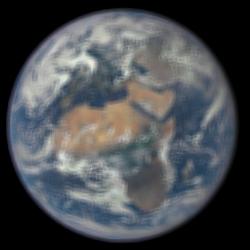 | b) CONTOUR 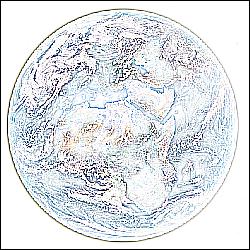 |
c) DETAIL 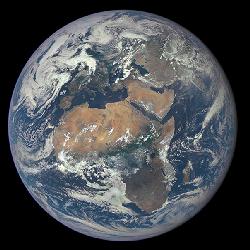 | d) EDGE_ENHANCE 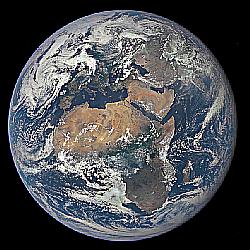 |
e) EDGE_ENHANCE_MORE 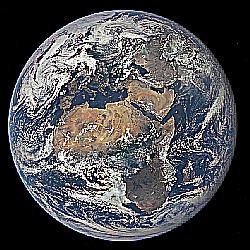 | f) EMBOSS  |
g) FINDEDGEM  | h) SMOOTH  |
i) SMOOTH_MORE  | j) SHARPEN 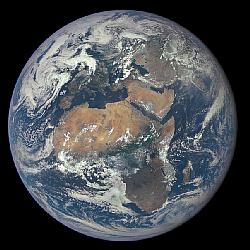 |
Zmiana rozmiarów grafiki
Pozyskany obiekt im ma pole size, które zawiera krotkę składającą się z dwóch elementów: pierwszego opisującego szerokość bitmapy i drugiego, opisującego wysokość bitmapy. Istnieje też metoda resize, która z kolei umożliwia uzyskanie nowej bitmapy o zmienionych rozmiarach, oto przykładowy kod:
Jeżeli powyższy skrypt został uruchomiony pod Linuksem to oprócz wyświetlania wymiarów bitmapy oryginalnej i tej o zmienionych wymiarach powinny pokazać się dwa okna z tymi właśnie grafikami.
Obrót grafiki o kąt
Istnieje metoda rotate, która umożliwia obracanie bitmapy o zadany kąt podany w stopniach kątowych. Oto przykładowy kod:
Wynik działania pokazany został na poniższej ilustracji.
a) Przed obrotem  | b) Po obrocie 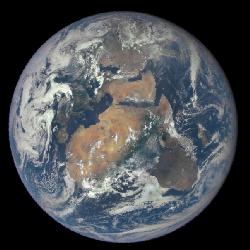 |
Przycinanie grafiki
Do przycinania grafiki służy metoda crop, która przyjmuje jako argument krotkę opisującą pozycję lewego górnego narożnika i prawego dolnego narożnika prostokąta wycinania. Oto przykładowy kod:
Przycięta bitmapa będzie wyglądała jak na poniższym rysunku.

Operacje na bitach bitmapy za pomocą metody point.
Metoda point daje nam pewną możliwość operowania na poszczególnych bitach bitmapy w następujący przykładowy sposób:
Powyższy kod spowoduje, że każda składowa koloru bitmapy zostanie przemnożona przez współczynnik 2.2, spowoduje to nierównomierne rozjaśnienie bitmapy. Co ciekawe użyty zapis lambda i: 1 *2.2 jest funkcją jednoargumentową, która operuje na pewnej wartości i w sposób opisany po dwókropku.
Wynikiem działania powyższego kodu będzie uzyskanie bitmapy z poniższej ilustracji.
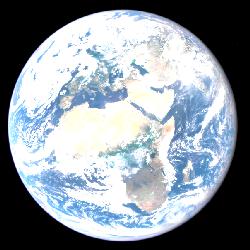
Tworzenie nowej bitmapy o określonych wymiarach
Funkcja new, która przyjmuje kilka argumentów. Oto przykładowy kod pozyskiwania bitmapy o wymiarach 600 na 200:
Pierwszy argument funkcji new to system kolorów (w tym przypadku RGB, drugi argument to wymiary bitmapy w postaci krotki, trzeci to kolor wypełnienia bitmapy również podany jako krotka.
Rysowanie po bitmapie
Istnieje moduł
Czas najwyższy uzyskać kontekst urządzenia, ale zanim trzeba go powiązać z jakąś bitmapą. Ja powiążę go z bitmapą otrzymaną już wcześniej new_im:
Jak nie trudno się domyślić z kontekstem urządzenia powiązany jest szereg metod umożliwiających rysowanie po bitmapie. Poniżej omówione zostaną niektóre z nich, wszystkie natomiast zostały omówione dokładnie na stronie pillow.readthedocs.org.
Rysowanie linii za pomocą metody line
Oto prosty przykład rysowania linii:
Jak widać metoda line przyjmuje dwa argumenty, pierwszym jest lista opisująca współrzędne początku i końca linii, drugim jest krotka opisująca kolor rysowanej linii.
Rysowanie elipsy za pomocą metody ellipse
Oto prosty przykład rysowania elipsy:
Jak widać metoda ellipse przyjmuje trzy argumenty, pierwszym jest lista opisująca współrzędne lewego górnego i prawego dolnego narożnika prostokąta, w który elipsa się wpisuje. Drugim argumentem jest krotka opisująca kolor wypełnienia elipsy (może być pominięty lub ustawiony na None). Trzecim argumentem jest krotka opisująca kolor konturu elipsy (może być pominięty lub ustawiony na None).
Rysowanie prostokąta za pomocą metody rectangle
Oto prosty przykład rysowania prostokąta:
Jak widać metoda rectangle przyjmuje trzy argumenty, pierwszym jest lista opisująca współrzędne lewego górnego i prawego dolnego narożnika prostokąta. Drugim argumentem jest krotka opisująca kolor wypełnienia prostokąta (może być pominięty lub ustawiony na None). Trzecim argumentem jest krotka opisująca kolor konturu prostokąta (może być pominięty lub ustawiony na None).
Zamykanie bitmapy
Tak jak nieładnie jest zostawiać otwarte drzwi, tak samo nieładnie jest zostawiać otwarte bitmapy, toteż na koniec pracy z bitmapą należy ją zamknąć używając metody close.

Tytuł:
Python w analizie danych. Przetwarzanie danych za pomocą pakietów pandas i NumPy oraz środowiska Jupyter. Wydanie III
Autor:
Wes McKinney
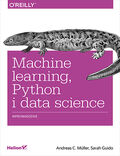
Tytuł:
Machine learning, Python i data science. Wprowadzenie
Autor:
Andreas Müller, Sarah Guido
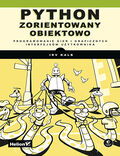
Tytuł:
Python zorientowany obiektowo. Programowanie gier i graficznych interfejsów użytkownika
Autor:
Irv Kalb

Tytuł:
Python na start! Programowanie dla nastolatków
Autor:
Michał Wiszniewski

Tytuł:
Sztuczna inteligencja w finansach. Używaj języka Python do projektowania i wdrażania algorytmów AI
Autor:
Yves Hilpisch

Tytuł:
Python w zadaniach. Programowanie dla młodzieży. Poziom podstawowy
Autor:
Urszula Wiejak, Adrian Wojciechowski
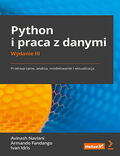
Tytuł:
Python i praca z danymi. Przetwarzanie, analiza, modelowanie i wizualizacja. Wydanie III
Autor:
Avinash Navlani, Armando Fandango, Ivan Idris
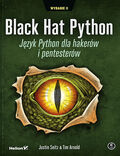
Tytuł:
Black Hat Python. Język Python dla hakerów i pentesterów. Wydanie II
Autor:
Justin Seitz, Tim Arnold
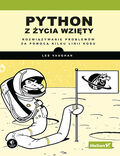
Tytuł:
Python z życia wzięty. Rozwiązywanie problemów za pomocą kilku linii kodu
Autor:
Lee Vaughan

Tytuł:
Python i AI dla e-commerce
Autor:
Sebastian Kondracki
